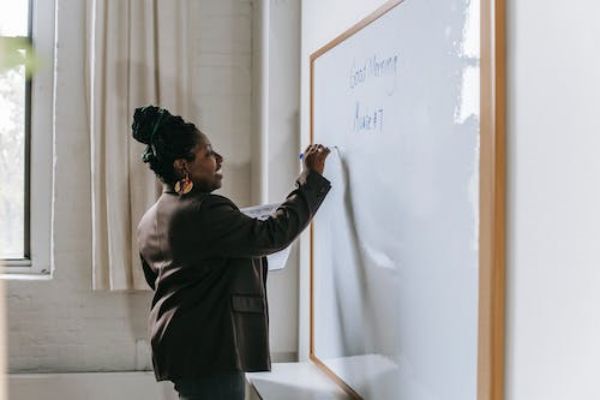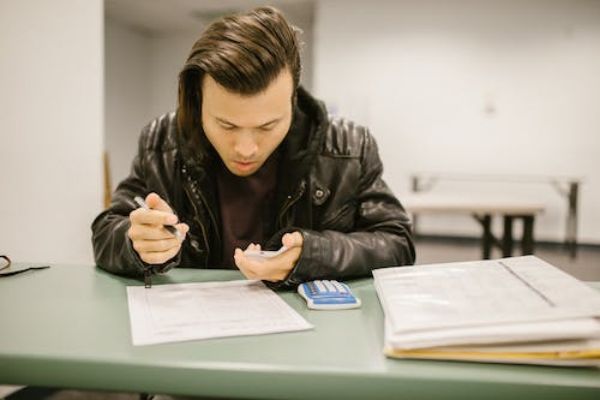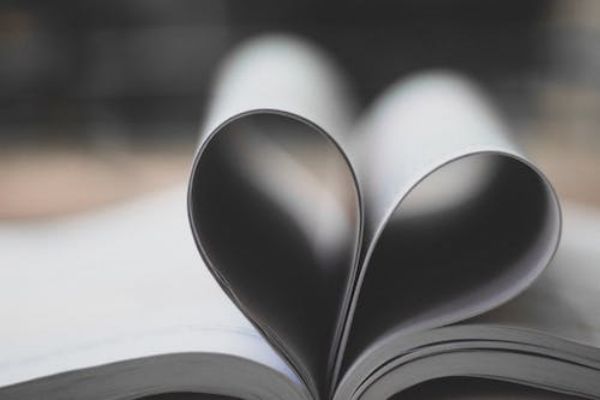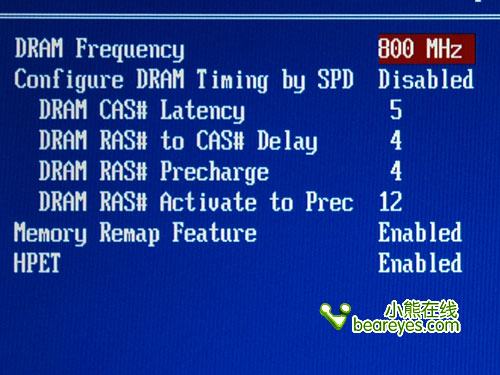起动机,说法不一,最确切的说法应当是动力的设备的辅助装置,比如发电机的启动装置,又如摩托车的电子打火装置。也有将具有升降功能的升降机、卷扬机等称之为起动机的。
前者,又称之为马达,使用直流电源,多使用硫酸铅蓄电池(电瓶)来供电。

后者并非实际意义的起动机,使用380V交流电供电。
显示主板和显卡信息说明内部自检已通过,主板,CPU,内存,显卡,显示器应该都已正常(但主板BIOS设置不当,内存质量差,电源不稳定也会造成这种现象)。问题出在其他硬件的可能性比较大。下面是我收集整理的台式机电源启动不了的解决方法,欢迎阅读。
台式机电源启动不了解决方法一:
故障现象一:打开电源,按下开机按钮后,电脑无任何动静。
分析:此时电源应向主板和各硬件供电,无任何动静说明是供电部分出了问题。(包括主板电源部分)
检查思路和方法:
1、市电电源问题,请检查电源插座是否正常,电源线是否正常。
2、机箱电源问题,请检查是否有5伏待机电压,主板与电源之间的连线是否松动,如果不会测量电压可以找个电源调换一下试试。
3、主板问题,如果上述两个都没有问题,那么主板故障的可能性就比较大了。首先检查主板和开机按钮的连线有无松动,开关是否正常。可以将开关用电线短接一下试试。如不行,只有更换一块主板试试了。
(注意:应尽量找型号相同或同一芯片组的板子,因为别的主板可能不支持你的CPU和内存)
故障现象二:按下开机按钮,风扇转动,但显示器无图象,电脑无法进入正常工作状态。
分析:风扇转动说明电源已开始供电,显示器无图象,电脑无法进入正常工作状态说明电脑未通过系统自检,主板BIOS设定还没输出到显示器,故障应出在主板,显卡和内存上。但有时劣质电源和显示器损坏也会引起此故障。
台式机电源启动不了:检查思路和方法一
1、如果有报警声,说明自检出了问题。报警声是由主板上的BIOS设定的。BIOS有两种,分别为AMI和AWARD。大多数主板都是采用AWARD的BIOS。
AWARD的BIOS设定为:
长声不断响:内存条未插紧。
一短:系统正常启动。
两短:CMOS设置错误,需重新设置。
一长一短:内存或主板错误。
一长两短:显示器或显卡错误。
一长三短:键盘控制器错误。
一长九短:主板BIOS的FLASH RAM或EPROM错误。
AMI的BIOS设定为:
一短:内存刷新故障。
两短:内存ECC校验错误。
三短:系统基本内存检查失败。
四短:系统时钟出错。
五短:CPU出现错误。
六短:键盘控制器错误。
七短:系统实模式错误。
八短:显示内存错误。
九短:BIOS芯片检验错误。
一长三短:内存错误。
一长八短:显示器数据线或显卡未插好。
2、如果没有报警声,可能是喇叭坏了,请按下列步骤进行。
A、检查内存,将内存取出用橡皮将插脚擦干净,换个插槽插实试机。如果有两根以上的内存共用的,请只用一根内存试机。
B、检查显卡,检查显卡是否插实,取出后用橡皮将插脚擦干净安装到位后再试机。然后将显卡与显示器连线拔掉再试机,看是否进入下一步自检。如有可能更换一个显卡试试。
C、检查主板,首先将主板取出放在一个绝缘的平面上(如书或玻璃),因为有时机箱变形会造成主板插槽与板卡接触不良。检查主板各插槽是否有异物,插齿有没有氧化变色,如果你发现其中的一两个插齿和其他的插齿颜色不一样,那肯定是氧化或灰尘所致,请用小刀将插齿表面刮出本色,再插上板卡后试机。然后检查主板和按钮之间的连线是否正常,特别是热启动按钮。最后,用放电法将BIOS重置试试。方法是将主板上的钮扣电池取下来,等五分钟后再装上,或直接将电池反装上两秒钟再重新装好,然后试机看是否正常。如果有条件更换一块主板试试。
D、检查CPU,如果是CPU超频引起的故障,那么上面将BIOS重置应该会解决这个问题,如果没超频那么检查风扇是否正常,实在不行更换CPU试一下。
E、电源不好也会出现这种现象,有条件更换电源试试。
F、如果上边讲的方法无法解决问题,请将除CPU,主板,电源,内存,显卡之外的硬件全部拔下,然后试机看是否正常。如果正常,在排除电源和主板出现问题的可能性之后,用下面故障现象四的方法解决。如果试机不正常,那么将这几个元件分别更换试试。
故障现象三:开机后,显示器无图像,但机器读硬盘,通过声音判断,机器已进入操作系统。
分析:这一现象说明主机正常,问题出在显示器和显卡上。
检查思路和方法:检查显示器和显卡的连线是否正常,接头是否正常。如有条件,更换显卡和显示器试试。
故障现象四:开机后已显示显卡和主板信息,但自检过程进行到某一硬件时停止。

分析:显示主板和显卡信息说明内部自检已通过,主板,CPU,内存,显卡,显示器应该都已正常(但主板BIOS设置不当,内存质量差,电源不稳定也会造成这种现象)。问题出在其他硬件的可能性比较大。(一般来说,硬件坏了BIOS自检只是找不到,但还可以进行下一步自检,如果是因为硬件的原因停止自检,说明故障比较严重,硬件线路可能出了问题)。
台式机电源启动不了:检查思路和方法二
1、解决主板BIOS设置不当可以用放电法,或进入BIOS修改,或重置为出厂设置(查阅主板说明书就会找到步骤)。关于修改方面有一点要注意,BIOS设置中,键盘和鼠标报警项如设置为出现故障就停止自检,那么键盘和鼠标坏了就会出现这种现象。
2、如果能看懂自检过程,那么一般来说,BIOS自检到某个硬件时停止工作,那么这个硬件出故障的可能性非常大,可以将这个硬件的电源线和信号线拔下来,开机看是否能进入下一步自检,如可以,那么就是这个硬件的问题。
3、如果看不懂自检过程,请将软驱,硬盘,光驱的电源线和信号线全部拔下来,将声卡,调制解调器,网卡等板卡全部拔下(显卡内存除外)。将打印机,扫描仪等外置设备全部断开,然后按硬盘,软驱,光驱,板卡,外置设备的顺序重新安装,安装好一个硬件就开机试,当接至某一硬件出问题时,就可判定是它引起的故障。
故障现象五:通过自检,但无法进入操作系统。
分析:这种现象说明是找不到引导文件,如果不是硬盘出了问题就是操作系统坏了。
台式机电源启动不了:检查思路和方法三
1、检查系统自检时是否找到硬盘,如看不懂自检可以用启动盘重试,放入带光牒启动的光盘或启动软盘,将BIOS内设置改为由光驱(软驱)引导。重新开机进入A盘后,打入“C:”回车
2、如能进入C盘,说明操作系统出问题。重新安装操作系统;
3、如不能进入C盘,说明硬盘或者分区表损坏。用分区软件判断是否可以分区,如不可以分区说明硬盘坏了,反之是分区表损坏。重新分区可以解决故障。
故障现象六:进入操作系统后不久死机。
分析:进入操作系统后死机的原因很多,这里只探讨硬件问题,从硬件方面考虑。问题应出在内存、电源、CPU、和各个硬件的散热这几个方面。
台式机电源启动不了:检查思路和方法四
1、打开机箱,观察显卡,CPU电源的风扇是否都正常转动,散热片上是否灰尘较多,机箱内是否较脏(如果清理灰尘一定要停电进行)。用手摸硬盘是否较热,正常状态比手微热。如果烫手,可以确定硬盘有问题。
2、如CPU超频,请降频使用。
3、电源,内存和主板质量不好引起的故障只能通过分别调换后试机来确定。
系统打开了以后 风扇有转动 灯也亮了 就是显示屏没显示出来 显示屏的' 灯也还是跟没开机一样 一闪一闪的 怎么办
先把主机后面的插上去的线全部拔掉,
按开机按钮15下,这样做是给主机放静电,有时候天气变化会有静电引起这问题。
把那些线头按原来的样子插回去,开机看看是不是正常,如果还不行,接着往下看。
再从硬件着手:
1、拔掉电源,
2、拆开机箱,
3、压一压插在主板上的内存和卡片
4、注意看一下主板的电容是不是有爆浆的现象
台式机电源启动不了解决方法二:
启动不了分很多种情况,每一种情况又对应很多种原因。
按电源键无反应,一般是电源或者主板损坏。
按电源键有加电反应但立即又停止,主板或者CPU损坏。
按电源键有加电反应,但无法显示任何东西,显卡或者主板损坏。
按电源键有加电反应,但滴滴响,这个根据响声的规律(不同主板不一样),可以对应CPU,内存,硬盘,主板,显卡等几种硬件损坏。
按电源键有加电反应,能进行自检,但自检中间停止。这个根据自检提供的信息,一般是主板电池,硬盘,光驱,键盘鼠标的故障。
自检通过,提示找不到启动设备,这是硬盘故障,可能是硬盘启动扇区损坏,也可能是操作系统启动程序被破坏。
自检通过,出现Windows徽标或者启动选择菜单但无法继续,这是系统损坏。
自检通过,出现windows桌面后卡死,这是启动程序里面有损坏或者冲突的。
以上1-5是纯硬件故障,非电脑行家请找专人处理。6属于半软半硬的问题,软件可以尝试修复,但修复不了还是需要更换硬盘。7的可能性比较大,一般重装系统即可解决。8的话可以通过F8安全模式进入,清理相关的启动项即可解决。
拓展 台式机电源供电不足的原因
电脑电源功率不足故障现象:
1、光驱本身完好,由于主板或数据线故障,某些配件接触不良,导致不能读盘解决办法:采用替换法排除 cpu、电源和其他配件的问题后,再用替换法将故障锁定在电源上。因为增加的光驱使电脑电源功率不足导致不能读盘。可更换电源或者卸载光驱,故障消失。
由于电源功率不足,还会导致电脑的无故重启,同样要更换较大功率的电源。
2、电脑不能正常工作或表现不稳定
打开电脑的总电源,观察到电脑的“power”和“hdd”指示灯微亮,当按下“power”按钮后,电脑开始自检光驱和硬盘,自检完后居然不能工作了,即使按下电脑的重启键也没有反应,但有时也能正常启动,表现不稳定。
出现这种故障,一般是由于电源和其他部件不匹配造成的,主要表现在以下几个方面。

1、电源提供的启动脉冲的宽度不能满足主板的要求。
2、主板提供的启动 atx 开关电源的脉冲宽度不能满足电源的要求。
3、启动主板、硬盘等设备时瞬时电流需求过大,引起电源过流保护。
解决办法:更换一个大功率电源,如果换过电源后还不能解决问题就要考虑更换主板了。